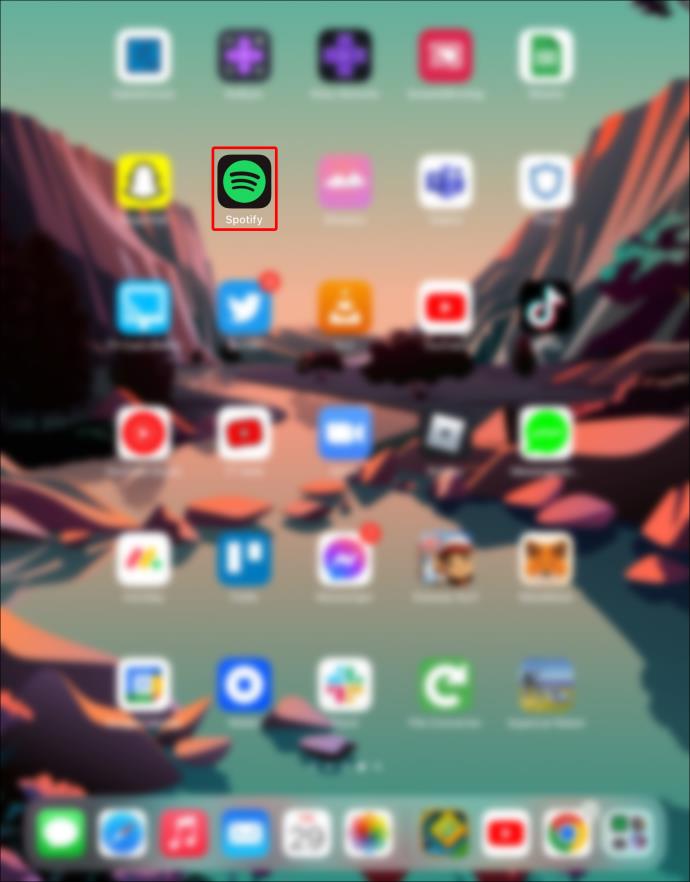डिवाइस लिंक
यदि आप कुछ समय से Spotify का उपयोग कर रहे हैं, तो आपको आश्चर्य हो सकता है कि क्या आप Spotify प्लेलिस्ट के सभी गानों को पसंद कर सकते हैं। हर गाने को एक-एक करके पसंद करना थका देने वाला और समय लेने वाला हो सकता है। इसके बजाय, हम आपको दिखाएंगे कि किसी प्लेलिस्ट के प्रत्येक गाने को एक बार में कैसे पसंद किया जाए।

अलग-अलग डिवाइसों पर Spotify प्लेलिस्ट गानों को "पसंद" करने और आपके सामने आने वाली कुछ सीमाओं के बारे में अधिक जानकारी के लिए पढ़ना जारी रखें। हम "अन-लाइकिंग" गानों और मर्जिंग प्लेलिस्ट जैसे सामान्य प्रश्नों को भी कवर करेंगे।
कैसे एक iPhone पर एक Spotify प्लेलिस्ट में सभी गाने पसंद करें I
IPhone पर एक Spotify गीत को "पसंद" करने के लिए, उसके नाम के पीछे दिल के आइकन पर क्लिक करें। आपके "पसंद किए गए" टुकड़े प्लेलिस्ट में होंगे ताकि आप जब चाहें उन्हें एक्सेस कर सकें। हालाँकि, किसी की सार्वजनिक Spotify प्लेलिस्ट में सभी गीतों को "पसंद" करना अभी संभव नहीं है। आप केवल किसी कलाकार द्वारा Spotify पर प्रकाशित किसी विशेष एल्बम के सभी गीतों को पसंद कर सकते हैं।
ऐसा करने के लिए, इन चरणों का पालन करें:
- Spotify ऐप खोलें।

- इच्छित एल्बम का चयन करें।

- एल्बम नाम के आगे, कबाब मेनू (तीन-डॉट मेनू) पर क्लिक करें।

- "साझा करें" विकल्प के तहत, आपको "सभी गीतों की तरह" विकल्प दिखाई देगा।

- "सभी गीतों की तरह" विकल्प पर क्लिक करें।

ऐसा करने के बाद, आपके गाने तुरंत "पसंद किए गए गाने" प्लेलिस्ट में जुड़ जाएंगे।
Android डिवाइस पर Spotify प्लेलिस्ट में सभी गानों को कैसे लाइक करें
एंड्रॉइड डिवाइस के लिए, आपको गाने को लाइक करने के लिए गाने के नाम के आगे दिल के आइकन पर क्लिक करना होगा।
ध्यान रखें कि सार्वजनिक रूप से सभी गानों को पसंद करना Spotify प्लेलिस्ट असंभव है। सभी गीतों को पसंद करने का एकमात्र तरीका आधिकारिक रूप से प्रकाशित कलाकारों के एल्बम हैं। ऐसा करने के लिए, इन निर्देशों का पालन करें:
- Spotify लॉन्च करें।

- चयनित एल्बम खोलें।

- एल्बम के नाम के ठीक आगे, कबाब मेनू पर क्लिक करें।

- आपको "प्लेलिस्ट में जोड़ें" के तहत "सभी गीतों की तरह" विकल्प मिलेगा। "

- "सभी गीतों की तरह" चुनें।

आपको अपने गाने "पसंद किए गए गाने" प्लेलिस्ट में मिलेंगे।
पीसी पर स्पॉटिफाई प्लेलिस्ट के सभी गानों को कैसे लाइक करें
अपने पीसी पर एक गीत को पसंद करने के लिए, इसे अपनी Spotify लाइब्रेरी में जोड़ने के लिए एक गीत के बगल में स्थित दिल के आइकन पर क्लिक करें। जब आप किसी कलाकार अनुभाग, एल्बम, या प्लेलिस्ट पर गीत के प्रकाशन पर अपना कर्सर घुमाते हैं, तो आप इसे टाइमस्टैम्प के बाईं ओर देखेंगे।
नीचे "नाउ प्लेइंग" मेनू में दिल का विकल्प भी है। यह उस ट्रैक के ठीक बगल में है जो वर्तमान में चल रहा है।
Windows पर, Spotify प्लेलिस्ट (या विशेष एल्बम में) के सभी गानों को पसंद करने के लिए, निम्न कार्य करें:
- Spotify ऐप खोलें।

- प्लेलिस्ट या इच्छित एल्बम पर जाएं।

- सभी गानों को एक साथ चुनने के लिए "Ctrl + A" दबाएं।

- उन्हें पसंद करने के लिए, राइट-क्लिक करें और "अपने पसंद किए गए गीतों को सहेजें" चुनें।

अन्य Spotify कीपैड शॉर्टकट कुंजियाँ, जैसे कि "Ctrl" कुंजी को दबाए रखना, आपको उन सभी को एक साथ चुने बिना कई गाने चुनने की अनुमति देता है।
कृपया ध्यान रखें कि इस क्रिया को पूरा होने में कुछ समय लग सकता है।
मैक के लिए, यदि आप एक ऐसी प्लेलिस्ट खोजते हैं जिसका आप आनंद लेते हैं और सभी या कई ट्रैक रखना चाहते हैं, तो इन चरणों का पालन करें:
- Spotify ऐप पर क्लिक करें।

- प्लेलिस्ट या इच्छित एल्बम पर जाएं।

- एक गाने का चयन करें और बाईं ओर "3 डॉट मेनू" पर क्लिक करें।

- राइट-क्लिक करें और "अपने पसंद किए गए गीतों को सहेजें" चुनें।

आप "सीएमडी + ए" दबाकर गाने का चयन भी कर सकते हैं और उन्हें पसंद किए गए गाने फ़ोल्डर में मैन्युअल रूप से छोड़ सकते हैं।
कैसे एक iPad पर एक Spotify प्लेलिस्ट में सभी गाने पसंद करने के लिए
iPad पर Spotify प्लेलिस्ट के सभी गानों को पसंद करना आसान है। हालाँकि, यदि गाने किसी की सार्वजनिक Spotify प्लेलिस्ट से हैं, तो आप उन्हें "पसंद" के साथ चिह्नित नहीं कर सकते। Spotify पर किसी कलाकार द्वारा प्रकाशित किसी विशेष एल्बम के सभी गानों को पसंद करने के लिए, इन चरणों का पालन करें:
- Spotify ऐप शुरू करें।
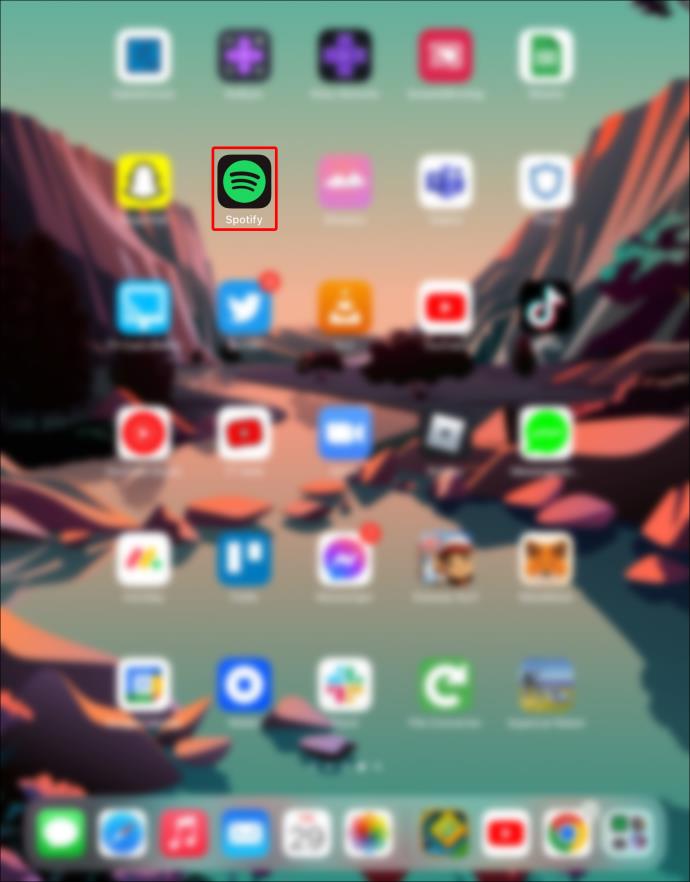
- वह एल्बम ढूंढें जो आप चाहते हैं।

- एल्बम के आगे डॉट मेनू पर क्लिक करें।

- "सभी गानों की तरह" विकल्प चुनें।

जब आप समाप्त कर लेते हैं, तो आप पाएंगे कि आपके गाने "पसंद किए गए गाने" प्लेलिस्ट में जुड़ गए हैं।
अतिरिक्त अक्सर पूछे जाने वाले प्रश्न
अपने Spotify में स्थानीय संगीत कैसे जोड़ें
Spotify पर उपलब्ध लाखों धुनों के साथ, आप अपने डिवाइस पर कोई भी ऑडियो ट्रैक चलाने के लिए एप्लिकेशन का उपयोग कर सकते हैं। ऐसा करने के लिए, निम्नलिखित कदम उठाएं:
1. "होम" प्रतीक चुनें।
2. "सेटिंग" आइकन चुनें।
3. "स्थानीय फ़ाइलें" चुनें।
4. "इस डिवाइस से ऑडियो फ़ाइलें दिखाएं" को "चालू" पर स्विच करें।
कृपया ध्यान रखें कि Spotify के साथ फ़ाइल खोलने के लिए आपको अपनी डिवाइस सेटिंग्स में एक्सेस की अनुमति देने की आवश्यकता हो सकती है।
Spotify में सर्च, फिल्टर और सॉर्ट कैसे करें
Spotify प्लेलिस्ट पर सही गाने का पता लगाना चुनौतीपूर्ण हो सकता है क्योंकि उनमें हजारों गाने हो सकते हैं। जब कोई प्लेलिस्ट खुली हो, तो उसमें खोजने के लिए "Ctrl + F" (या Mac पर "Cmd + F") दबाएं। इसके अतिरिक्त, आप छोटे आवर्धक कांच के प्रतीक का चयन कर सकते हैं जो उस पर क्लिक करके सॉर्टिंग बॉक्स के बाईं ओर दिखाई देता है।
पाठ क्षेत्र में एक खोज शब्द दर्ज करें, और Spotify गीत के शीर्षक, कलाकार और एल्बम के नाम से मेल खाने वाले परिणाम प्रदर्शित करेगा। इसका उपयोग यह जांचने के लिए किया जा सकता है कि कोई गीत किसी प्लेलिस्ट में है या नहीं, किसी कलाकार के सभी गाने देखें, आदि।
Spotify प्लेलिस्ट के सभी गानों को कैसे अनलाइक करें
आप किसी भी Spotify सूची पर प्रत्येक गीत को "विपरीत" कर सकते हैं, लेकिन केवल विंडोज़ और मैक डेस्कटॉप ऐप्स आपको एक ही बार में पसंद किए गए प्रत्येक गीत को हटाने की अनुमति देते हैं। यह कैसे करना है:
1. Spotify का डेस्कटॉप संस्करण खोलें।
2. बाएं मेनू से, "पसंद किए गए गाने" टैब चुनें।
3. प्लेलिस्ट में प्रत्येक गीत का चयन करने के लिए, मैक पर "सीएमडी + ए" या विंडोज़ के लिए "Ctrl + ए" दबाएं।
4. चयनित गीतों को अपनी "पसंद किए गए गीतों" सूची से राइट-क्लिक करके निकालें। वैकल्पिक रूप से, अपने कीबोर्ड की "डिलीट" कुंजी का उपयोग करें।
कैसे Spotify प्लेलिस्ट मर्ज करने के लिए
डेस्कटॉप ऐप का उपयोग करके पटरियों को कॉपी करके और उन्हें एक नई प्लेलिस्ट में पेस्ट करके Spotify प्लेलिस्ट को संयोजित करने में केवल कुछ क्लिक लगते हैं। प्रत्येक गीत को मैन्युअल रूप से जोड़ने के बजाय, जैसा कि आपको मोबाइल ऐप पर करना होगा, यह गीतों को संयोजित करने का एक सरल तरीका है:
1. अपने मैक या पीसी पर, Spotify एप्लिकेशन लॉन्च करें।
2. उस एल्बम या प्लेलिस्ट का चयन करें जहाँ आप गाने एकत्र करना चाहते हैं।
3. प्रत्येक गीत का चयन करने के लिए, मैक पर "सीएमडी + ए" या विंडोज कंप्यूटर पर "Ctrl + ए" दबाएं।
4. चयनित गीतों को कॉपी करने के लिए "Cmd + C" या "Ctrl + C" पर क्लिक करें।
5. उस प्लेलिस्ट का चयन करें जिसमें आप इन धुनों को जोड़ना चाहते हैं।
6. अपने गाने पेस्ट करने के लिए, "Cmd + V" (Mac) या "Ctrl + V" (Windows) दबाएं।
ऐसा करने से मनचाहे गाने तुरंत उनकी नई प्लेलिस्ट में आ जाएंगे।
पसंद किए गए गीतों की प्लेलिस्ट का महत्व
आपके द्वारा "पसंद" के रूप में चिह्नित किया गया प्रत्येक गीत पसंद किए गए गीतों की प्लेलिस्ट में समाप्त होता है। यह व्यापक प्लेलिस्ट आपके कुछ संगीत प्रभावों, खोजों और बहुत कुछ को प्रदर्शित कर सकती है। एक गाना पसंद करने के बाद, आप सभी गानों को विशेष प्लेलिस्ट में क्रमबद्ध करने के लिए आगे बढ़ सकते हैं।
आप कितनी बार "पसंद" सुविधा का उपयोग करते हैं? Spotify गानों को "लाइक" करने में आप क्या बदलाव देखना चाहेंगे? कृपया नीचे टिप्पणी अनुभाग में अपने विचार साझा करें।